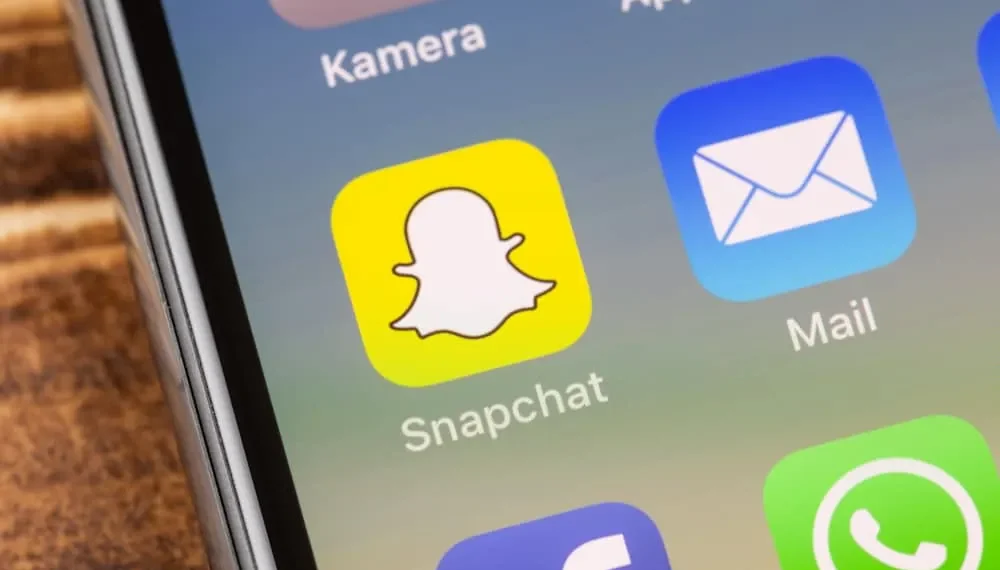Snapchat är den mest populära plattformen för tonåringar. Plattformen har blivit oemotståndlig för sina fantastiska funktioner och filter som håller tonåringar limmade på plattformen och delar snaps.
Samtidigt har användare klagat över problem som uppstår när de försöker ladda snaps. Har du mött ett problem där dina Snapchat -videor inte kommer att spela trots att de låter dem ladda om? Du är inte ensam.
Snabbt svar
Det finns olika skäl till varför Snapchat -videor inte kommer att spela. De vanliga orsakerna inkluderar tekniska fel med Snapchat -appen eller din telefon, ett fel, överbelastad konversation, problem med cachen och nätverksfel. Det goda är att dessa orsaker är enkla att fixa, och du kan prova varje lösning tills du hittar den som fungerar för dig.
Den här guiden erbjuder de vanliga problemen som leder till att dina Snapchat -videor inte spelar. Vi kommer att diskutera varje möjlig orsak i detalj och erbjuda dess lösning, och när du provar varje metod åt gången kommer man så småningom att fixa problemet med att din Snapchat inte spelar videor.
Varför spelar inte mina Snapchat -videor?
Snapchat handlar om snaps, och det kan bli frustrerande när filmerna inte kan spela.
Lyckligtvis har vi lösningen för felet.
Vi kommer att beskriva varje sannolik orsak och erbjuda sina lösningar i detalj.
Anledning nr 1: Tekniska glitches med din telefon
När du möter problem med Snapchat eller andra sociala plattformar, bör det första du ska kontrollera din telefon.
Det kan vara så att tjänsterna på din telefon inte fungerar som de borde, eller det finns problem med telefonens hårdvara som hindrar appar från att fungera korrekt.
Lösningen här är att starta om telefonen med stegen nedan.
För iPhone
- Tryck och håll in volym- och strömbrytaren samtidigt.
- Dra skjutreglaget för att slå av iPhone.
- Tryck på strömbrytaren för strömmen för att strömma på telefonen.
För Android
- Tryck och håll strömbrytaren.
- Klicka på alternativet "Omstart" när menyn visas.
- Din telefon startas sedan automatiskt om inom några sekunder.
- När telefonen har startat, öppna Snapchat och försök att ladda filmerna för att se om det fixade felet.
Anledning nr 2: Cache -problem
Cache är lokal lagring som gör det möjligt för appar att ladda snabbt genom att erbjuda tillfällig lagring till vanliga och nyligen åtkomst till data.
Om Snapchat -cachen är överbelastad blir den problematisk och kan vara en av orsakerna till att din Snapchat inte spelar videor.
Här är lösningen att rensa cachen med stegen nedan:
- Öppna inställningsappen på din telefon.
- Navigera till "appar" .
- Under "App Info" , hitta och klicka på Snapchat .
- Klicka sedan på "Storage" .
- Slutligen trycker du på alternativet "Clear Cache" .
Det är allt. Snapchat kommer att synkronisera igen, och när du öppnar det kommer problemet att ha fixats.
Anledning nr 3: Överbelastade konversationer
Om du älskar att dela snaps på Snapchat har du troligtvis många samtal som kan påverka lastningen av videor.
Om så är fallet måste du ta bort de mottagna och skickade snaps för att ge Snapchat -rum för att spela videor.
Den här metoden fungerar, särskilt när Snapchat -filmerna vägrar spela men bara om de skickas från specifika vänner.
För att rensa konversationen gör du följande:
- Öppna ditt Snapchat -konto.
- Klicka på din Bitmoji högst upp.
- Tryck på inställningsikonen i det övre hörnet.
- Klicka på "Clear Conversation" under inställningssidan.
- Dina konversationer kommer att listas. Klicka på "X" till höger om konversationen du vill rensa.
Kom ihåg att vårt viktigaste fokus är på de vänner vars Snapchat -videor inte kommer att spela. Så se till att du rensar deras konversation och ber dem att skicka.
Anledning nr 4: Nätverksproblem
Om du har problem med ditt nätverk kan det påverka hur dina videor laddas på Snapchat.
Det kan vara att din nätverkshastighet är svag, eller så är ditt prenumeration utarmat. För det här fallet, överväg att växla mellan Wi-Fi och mobildata .
Alternativt kan du försöka surfa för att bekräfta att ditt nätverk inte är anledningen till att Snapchat -videor inte laddas. Du kan också prova att starta om din router om du märker att din Wi-Fi inte fungerar och kontrollera att du har ett aktivt datasabonnemang.
Anledning nr 5: Snapchat -programvarufrågor
Är din Snapchat -app uppdaterad?
De flesta tekniska problem uppstår när du använder en föråldrad appversion. Det rekommenderas att hålla dig uppdaterad och använda den senaste versionen av Snapchat, eftersom uppdateringar kommer som korrigeringar för buggar och andra tekniska fel.
Följ stegen nedan för att uppdatera din Snapchat -app.
För Android
- Öppna appen Google Play Store på din telefon.
- Klicka på din Google -profil högst upp.
- Klicka på alternativet "Hantera app och enhet" .
- Leta reda på "uppdateringar tillgängliga" och tryck på den.
- Bläddra och hitta Snapchat , klicka sedan på "Uppdatera" -knappen bredvid den.
För iOS
- Öppna App Store på din telefon.
- Klicka på din profilikon och bläddra ner för att kontrollera om det finns några uppdateringar.
- Om någon uppdatering är tillgänglig klickar du på knappen "Uppdatera" bredvid Snapchat.
När Snapchat uppdateras bör ditt problem fixas och dina Snapchat -videor spelar som de normalt gör.
Anledning nr 6: Snapchat -servern ner
Ibland kan Snapchat ha fel på sin sida där deras servrar är nere, vilket innebär att användare inte kan njuta av tjänsten.
Ett enkelt sätt att berätta om Snapchat -servrarna är nere är genom att kontrollera de sociala plattformarna för det officiella Snapchat -företaget för en uppdatering.
Fortfarande kan du kontrollera om tredjepartsdetektorer för att berätta för serverstatusen för Snapchat. Om de är nere måste du vänta tills Snapchat löser felet från deras sida innan den normala driften av Snapchat återvinns.
Slutsats
När du använder Snapchat är du garanterad att möta fel vid en punkt. Men den här guiden avslutar dig med vanliga orsaker till Snapchat -fel och hur du löser dem.
Dessutom har vi diskuterat varför Snapchat -videor inte spelar och presenterade lösningar för varje orsak. Dessutom har vi sett stegen att följa för att snabbt lösa de flesta problem på iOS och Android.